För textredaktörer och författare som arbetar med text i Microsoft Word är i regel textens struktur och fokus viktiga. Vilka rubriknivåer förekommer? Vilka ord vill jag framhäva? Är det lämpligt med en punktlista här? Typsnitten som används är vanligtvis sådana som följer med mjukvaran, som Times New Roman, Calibri eller Arial. Textens typografi och layout kan man fundera på i ett senare skede.
När det ska bli en bok av manuset så väljer förlaget och boktypografen i regel att sätta texten i andra typsnitt än de som använts i worddokumentet. Då är det praktiskt ifall manusets formatering i första hand signalerar dess syfte, snarare än dess specifika utseende. För boktypografen är det exempelvis viktigare att veta vad som är kapitelrubriker, än vad som är formaterat med Arial fet 20 punkter.
Att malla eller inte malla?
I Word kan man ändra utseendet på en text genom att markera den och välja font, fontstorlek och stil från olika menylistor (eller från dialogrutan Teckensnitt). Men det går också att ändra alla egenskaper för en text samtidigt genom att använda så kallade formatmallar. Några vanliga formatmallar visas ofta som standard i Words verktygsfält. Fler alternativ och bättre översikt får man om man öppnar panelen »Format«.


Formatmallar representerar specifika texttyper – till exempel »Rubrik 1«, »brödtext« och »betoning« – och är ovärderliga hjälpmedel för att att texten ska få ett konsekvent och genomtänkt utseende. Om man inte väljer något annat så har all text i Word formatmallen »Normal«.
När man markerar text och tillämpar en formatmall på den så får den omedelbart typsnitt, storlek, radavstånd, marginaler och justering enligt vad mallen anger. Därmed är texten kopplad till formatmallen: ifall man ändrar utseendet på formatmallen så ändras även utseendet på alla texter kopplade till den. Formatmallar har även andra användningsområden, till exempel som utgångspunkt när man vill generera innehållsförteckningar.
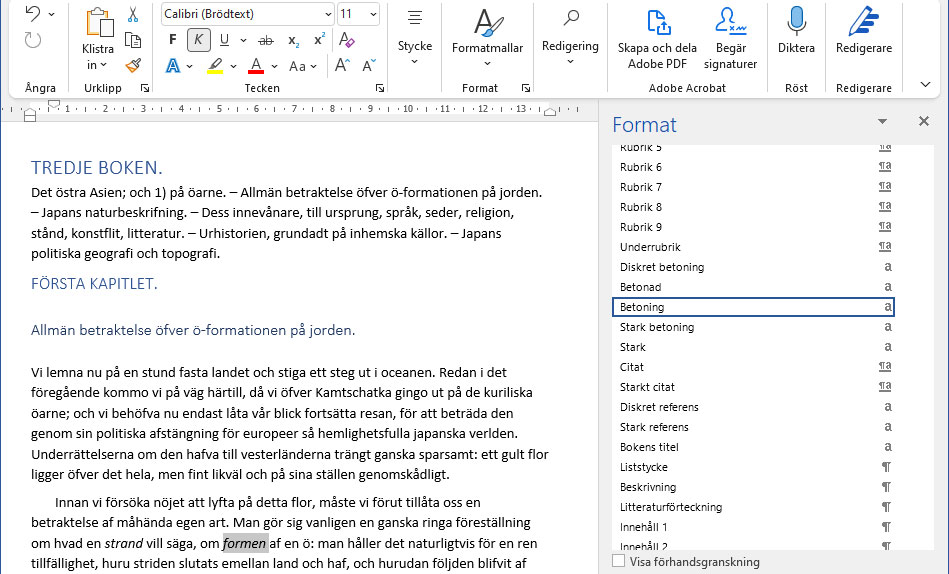
Från Word till Indesign
Words formatmallar har ytterligare en fördel. I Indesign finns ett motsvarande system för format, här kallat styckeformat och teckenformat. Styckeformat är formatmallar som används på hela stycken (till exempel »Rubrik 1«), och teckenformat är formatmallar som används på ett eller flera tecken inom stycken (till exempel »Betoning«). När ett worddokument monteras i Indesign konverteras dokumentets formatmallar automatiskt till stycke- och teckenformat.
Det innebär att information om manusets texttyper bevaras i Indesign. När boktypografen stöter på kursiv text i manuset behöver hen inte vara osäker på om kursiveringen representerar en rubrik, ett citat eller bara betonad brödtext, eftersom texten är formaterad med ett stycke- eller teckenformat som talar om exakt vad den är. Är det en rubrik 1 har den styckeformatet »Rubrik 1« eller motsvarande. Är det ett enstaka kursiverat ord så har ordet ett teckenformat för detta utseende.
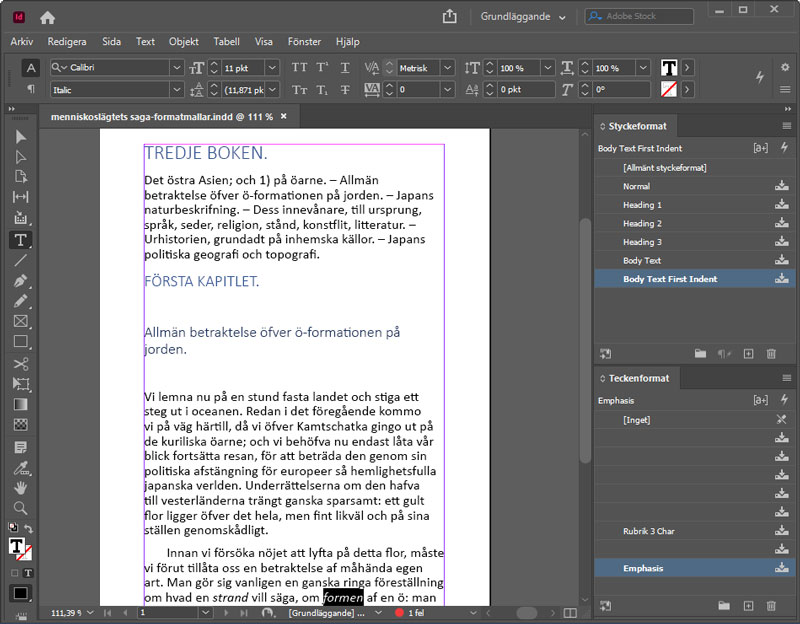
Formgivningen kan börja
Boktypografen kan nu använda formatmallarna för att ge texten en form lämplig för boken, genom att helt enkelt ändra inställningarna för varje stycke- och teckenformat. Om boktypografen redan skapat en form innan manuset anlänt så kan hen enkelt ersätta varje formatmall från Word med sina egna.
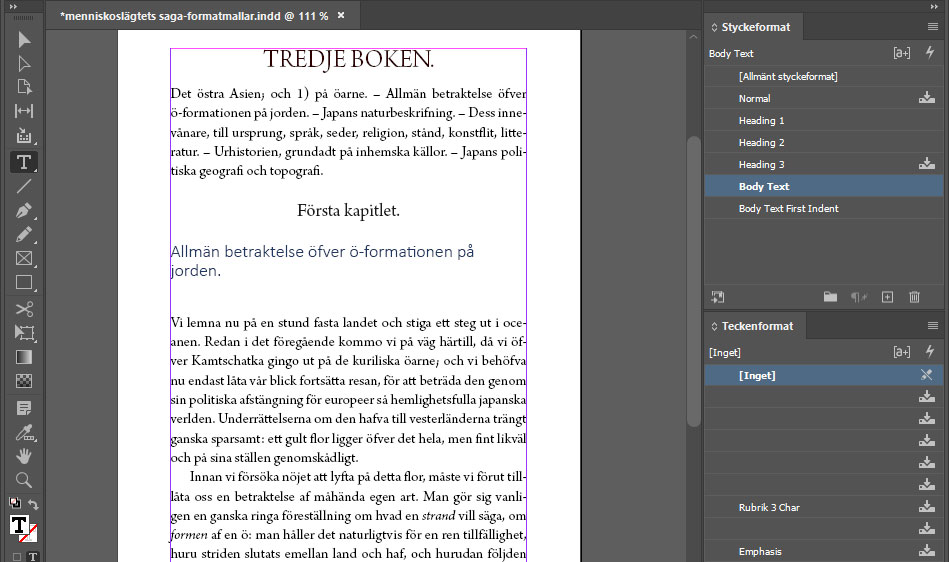
På detta vis kan alla texttyper få rätt typografi ganska fort – i teorin. I praktiken är det sällan riktigt så enkelt.
Kompletteringar och byten
Det är regel snarare än undantag att boktypografen behöver komplettera formaten, eller genomgående byta ett format mot ett annat. Exempelvis kan författaren ha använt »Rubrik 3« för undertitlar på kapitel, när det egentligen är lämpligare att sätta dessa i eget format för undertitlar. Eller så behövs ett helt nytt styckeformat för en texttyp som Word inte har någon lämplig formatmall för, till exempel ingresstext.
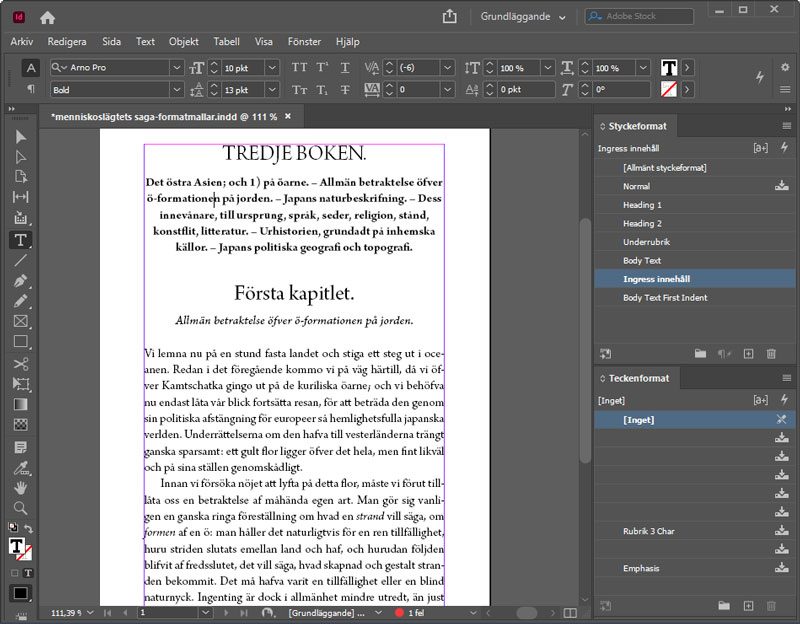
Fel och avvikelser
Ofta kan den som formaterat manuset ha råkat göra misstag eller hoppa över enstaka utmärkningar här och där. Konstigt vore väl annars – vi är ju inte mer än människor. Det händer också att Word lägger in formatmallar som strikt talat är onödiga, och som kan plockas bort helt.
I Indesign visas ett plustecken intill formatmallens namn när text är markerad vars utseende inte stämmer överens med formatmallen. Det finns också en knapp med symbolen »[a+]« som man kan trycka på för att hitta formatering som inte stämmer med mallen. Avvikande text får då en färgmarkering.
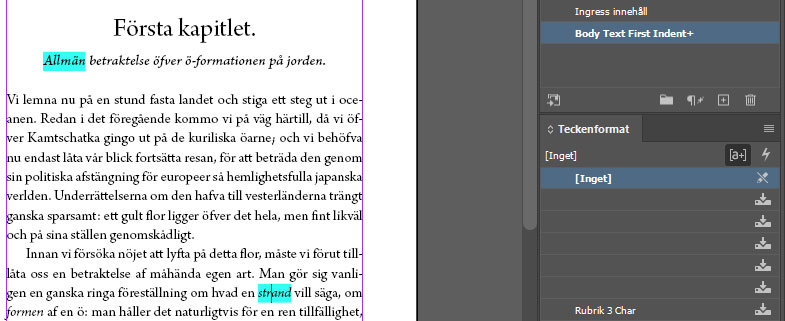
Emellanåt kan hela stycken eller rentav hela manus ha en formatering som inte stämmer med dess formatmallar. Det kan hända av flera skäl, exempelvis för att den som formaterat texten i Word råkat trycka på knappen för centrerad text, eller klistrat in text från ett annat dokument. Det kan också bero på att någon som är van vid formatmallar samarbetar om texten med någon som inte är det. Då kanske den ena använder formatmallen »Betoning« för att betona text, medan den andra trycker på knappen för kursivering. Eller så gillade skribenten helt enkelt inte att skriva med Calibri, och bytte ut typsnittet till Times New Roman genomgående.
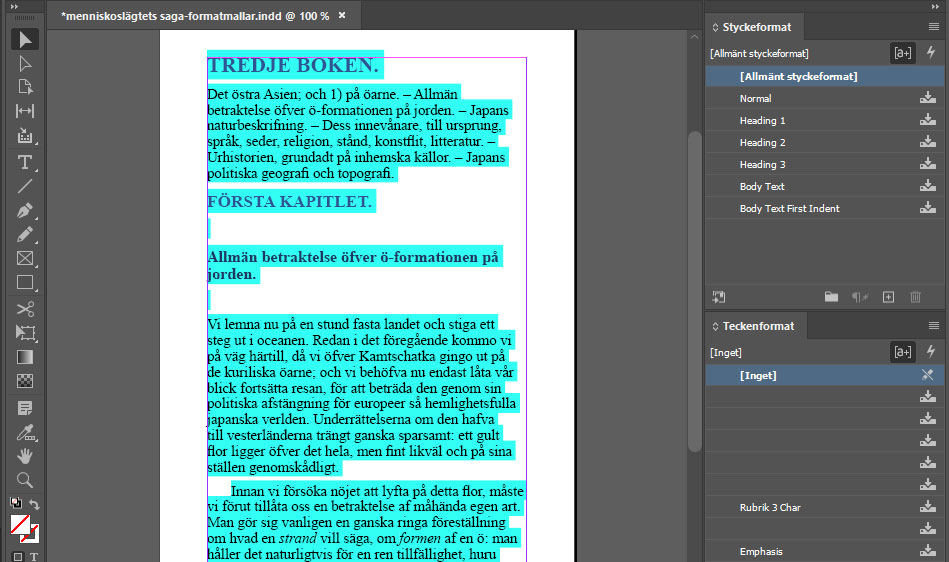
Indesign har verktyg för att ta bort avvikelser från formatmallar och återställa dem till det avsedda utseendet. Problemet är när manus innehåller både avsiktliga och oavsiktliga avvikelser. Om man tar bort alla avvikelser försvinner felaktiga typsnitt, men avsiktliga formateringar som inte gjorts med formatmallar försvinner också. I ovanstående bild skulle texten återfå typsnittet Calibri, som formatmallen anger, men kursiveringen på »strand« skulle också försvinna eftersom denna inte har ett distinkt teckenformat.
Sammanfattning
Formatmallar, som i Indesign kallas stycke- och teckenformat, är kraftfulla verktyg som bidrar till att text får en tydlig struktur och ett konsekvent utseende. Men det är lätt att det uppstår misstag, både hos den som formaterar texten i Word och den som typograferar manuset i Indesign. Om bägge skulle slarva så är det lätt hänt att kursiveringar, och andra utmärkningar, plötsligt är borta.
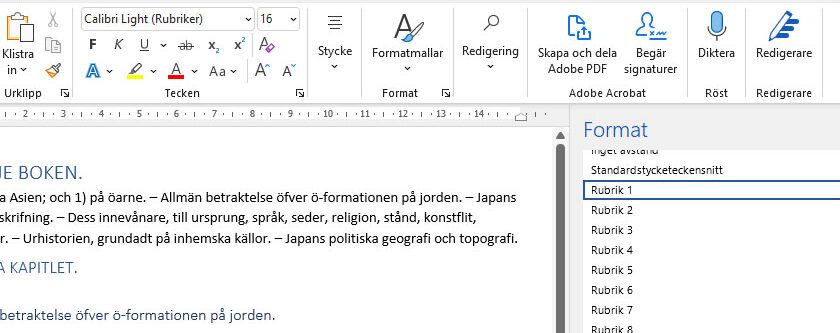
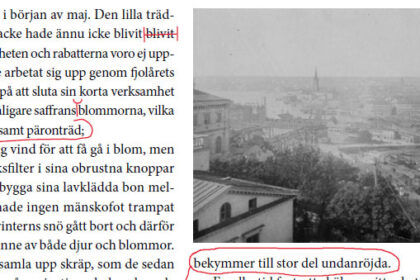
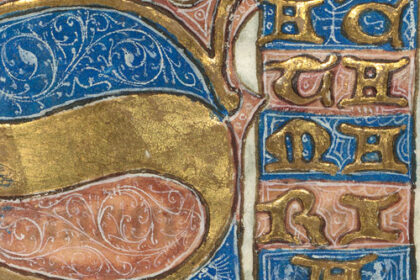
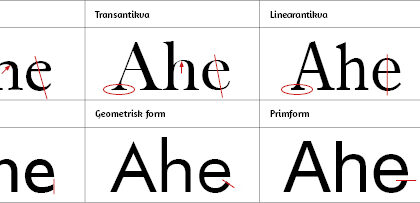
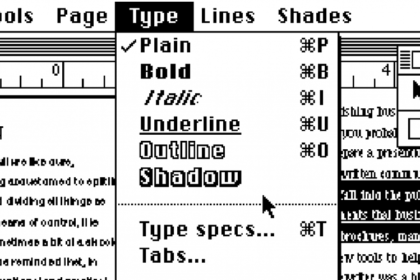
Hej, Måns!
Tack för din artikel! Den gav mig lite mer insikt om vad som har hänt för mig. Det är just som du beskriver – alla kursiveringar i word-dokumentet är försvunna efter att texten importerats till Indesign! Sannolikt har inte författaren använt en mall utan bara tryckt på kommandot i panelen varje gång han kursiverat något. Finns något sätt man kan lösa detta på eller måste jag föra in kursiveringarna i alla 550 sidorna manuellt? Det skulle ta flera dagar. Hemskt tacksam för svar!
Med vänlig hälsning
Viktor
Hej Viktor! Trevligt att du uppskattade artikeln.
Kursiveringar som inte är angivna med en formatmall går fortfarande att rädda, antingen i Word eller Indesign. I båda programmen går det att söka efter specifik formatering och ersätta den med annan formatering. Du kan alltså söka efter kursiv text och ersätta den med ett lämpligt teckenformat. Detta måste förstås göras innan man börjar tillämpa övrig formatering i Indesign – när kursiveringarna väl försvunnit ur texten så är de borta.